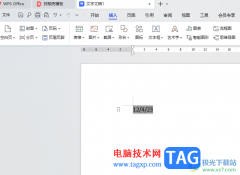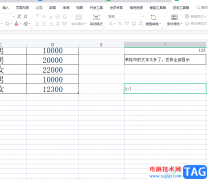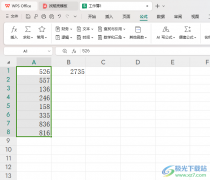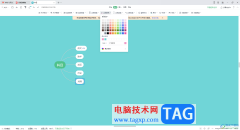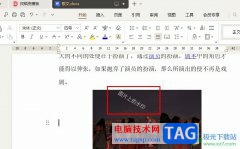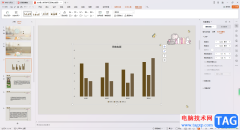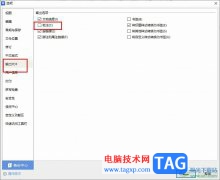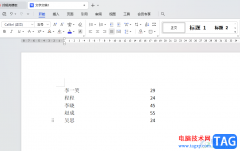wps软件是用户在生活或是工作中常常使用得到的办公软件,给用户带来了许多的便利,在这款办公软件中用户可以编辑不同类型的文件,让用户拥有了不同文件的编辑权利,因此wps软件受到了不少用户的喜欢,当用户在wps软件中编辑演示文稿时,可以发现其中的功能是很强大的,能够很好的解决用户遇到的编辑问题,其中的演讲者备注和排练计时功能是用户在练习演讲时经常用到的,可以很好的帮助用户精准掌握演讲时间,那么用户应该怎么进入到演示文稿的计时模式呢,其实很好解决,用户直接在软件的菜单栏中找到排练计时选项即可解决问题,那么接下来就让小编来向大家分享一下具体的操作过程吧。
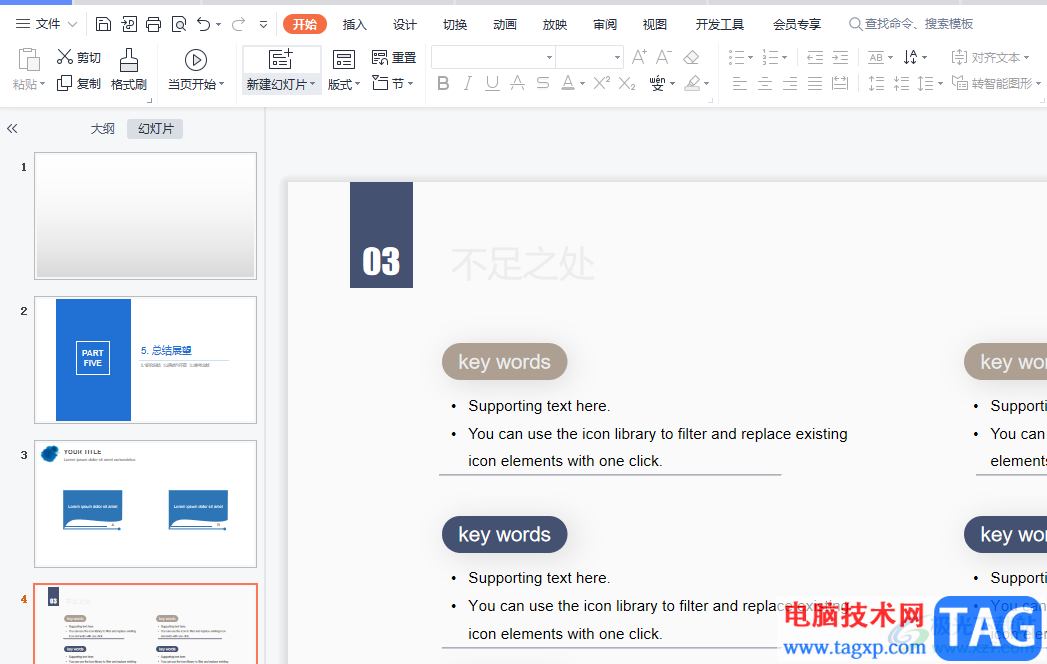
方法步骤
1.用户在wps软件中打开演示文稿,并进入到编辑页面上
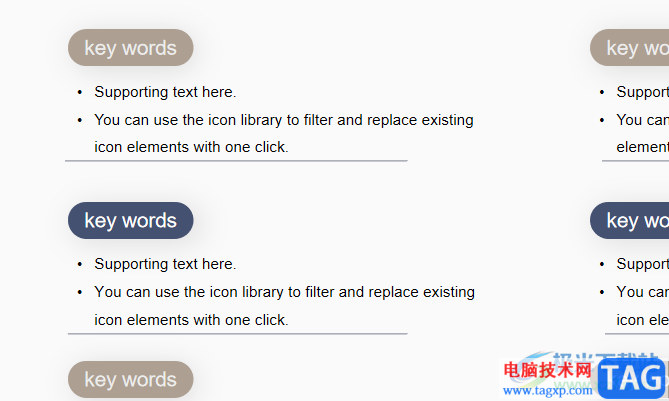
2.接着用户在菜单栏中点击放映选项,将会在下方显示出相关的选项卡,用户选择其中的演讲者备注选项

3.此时会弹出演讲者备注窗口,用户输入相关提示内容后按下确定按钮
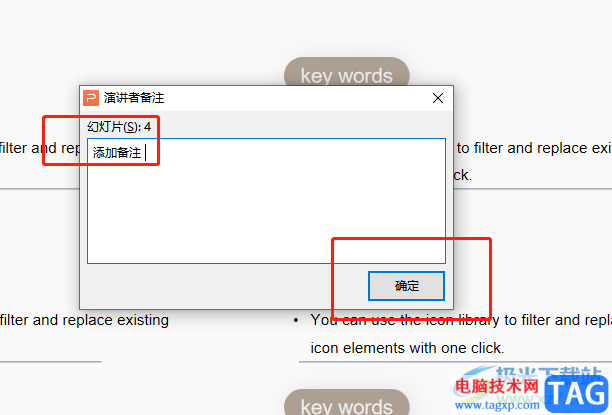
4.设置后用户回到幻灯片的编辑页面上就会发现底部显示出来备注提示,能够起到很好的提示作用,且不展示给观众
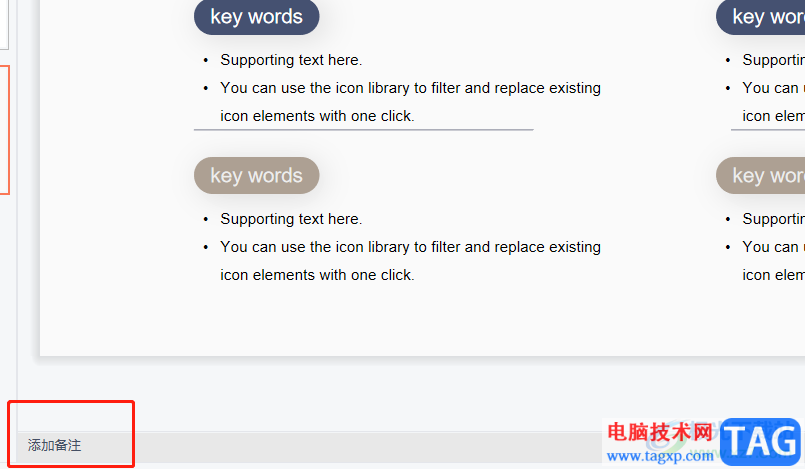
5.这时用户继续在放映选项卡中点击排练计时选项,点击后将会进入到计时模式
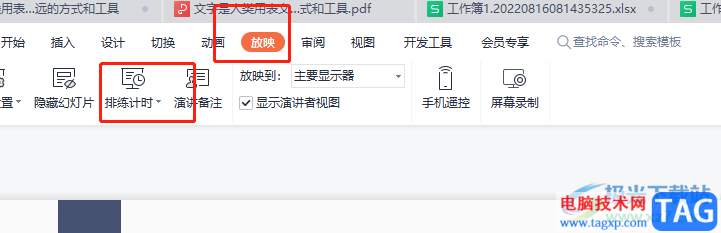
6.然后用户就可以在幻灯片的左上角看到显示出来的计时器,想要退出时按下esc键即可
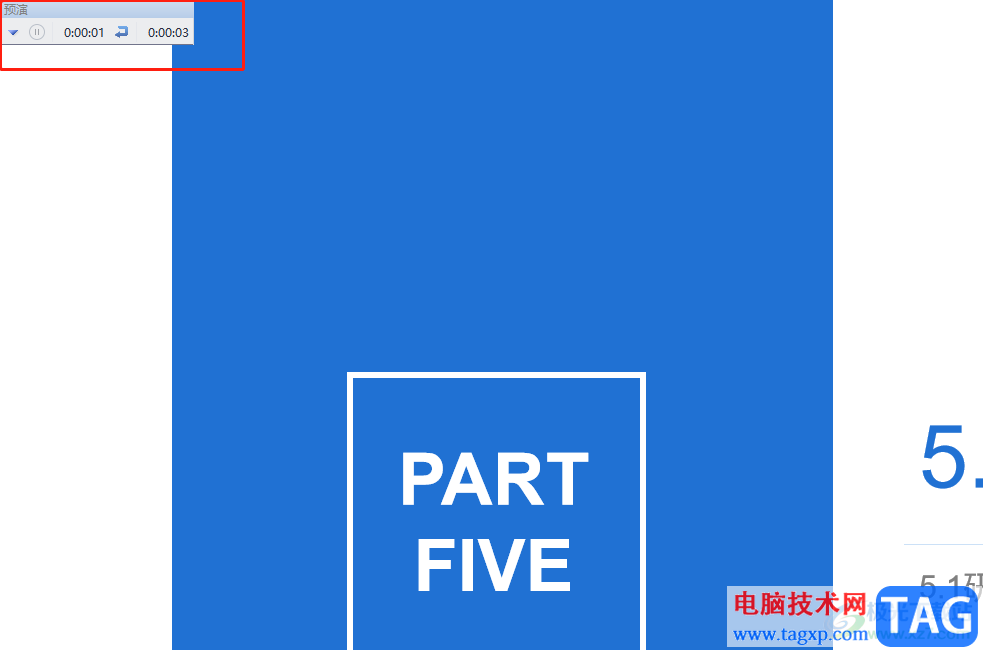
wps软件深受用户的喜欢,给用户带来了许多的便利,当用户在wps软件中编辑演示文稿时,可以利用计时模式功能来练习演讲,这样能够对演讲的时间进行一个大致的估算,用户还可以为自己添加上演讲备注,这样可以将自己的想法总结出来并且不展示给观看,起到很好的提醒作用。